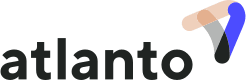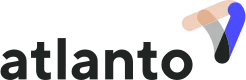Fatture QR- Cosa devo sapere?
Scopri quanto è facile creare una fattura QR con Atlanto. Per assicurare che tu possa sfruttare al meglio questa tecnologia innovativa, ti riassumiamo brevemente i passaggi più importante:
Fase 1: Inserire un bollettino per le fatture QR
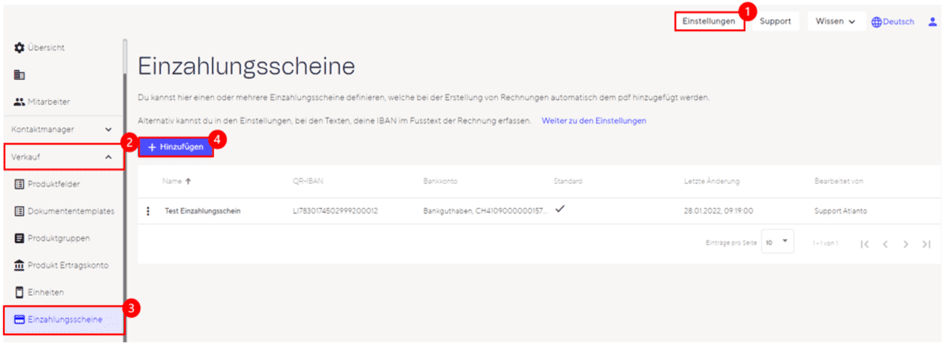
Per inserire i bollettini di pagamento per le QR-fatture, accedere alle impostazioni (in alto a destra in ogni caso). I “bollettini di pagamento” si trovano sotto il modulo Vendite. Le informazioni richieste possono essere inserite qui utilizzando il pulsante Aggiungi:
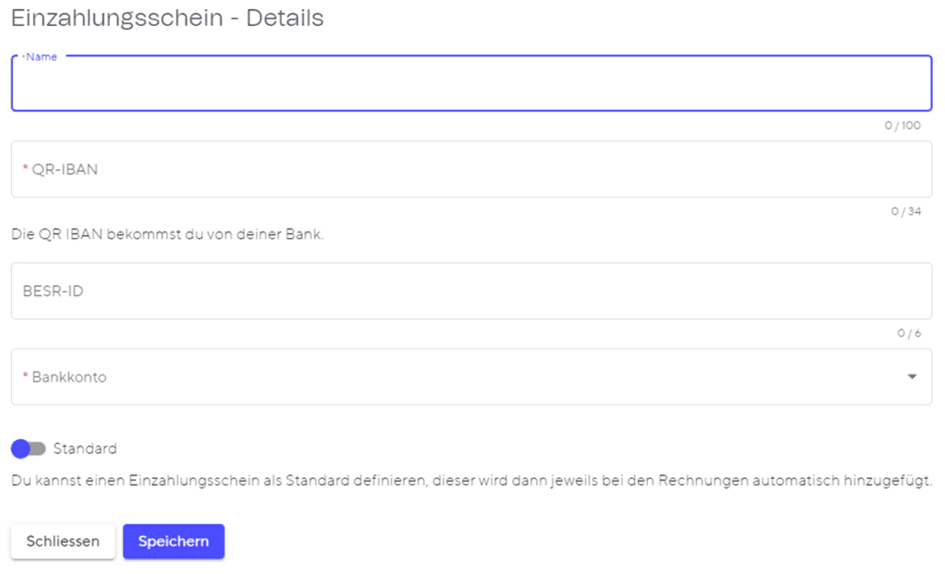
Nome: Denominare qui il bollettino di pagamento (ad es. con il nome della vostra banca)
QR-IBAN: Per le fatture QR è necessario un QR-IBAN, che viene aggiunto in questo campo di immissione. Se non si conosce il QR-IBAN, è possibile richiederlo alla propria banca. Spesso è possibile trovare il proprio QR-IBAN anche nell’e-banking, alla voce informazioni sul conto.
ID BESR: Opzionalmente, è possibile aggiungere qui l’ID BESR. Se specificato, l’ID BESR può essere integrato nel codice QR per semplificare l’elaborazione dei pagamenti. La tua banca ti fornirà anche un ID BESR.
Conto corrente bancario: Seleziona qui il conto bancario desiderato.
Fase 2: Creare l’ordine di fatturazione e inserire i dettagli della fattura
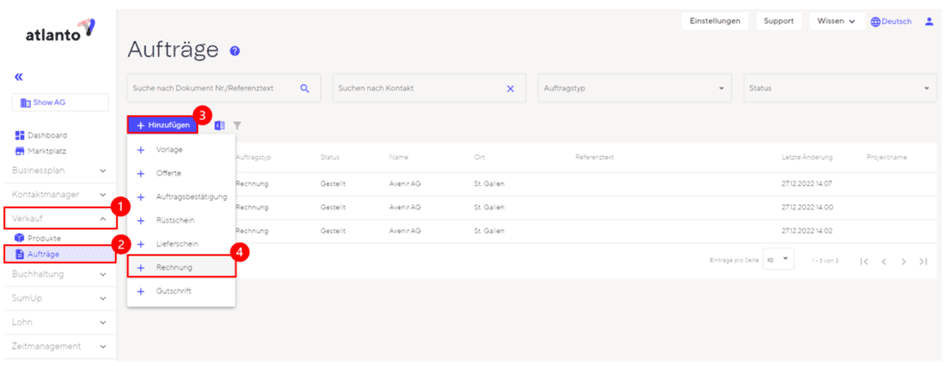
Per creare una fattura, cliccare prima su “Ordini” nel modulo Vendite. È possibile selezionare “+ Fattura” utilizzando il pulsante Aggiungi.
Ora compila tutti i dettagli della fattura. Assicurati di aver selezionato il bollettino di pagamento corretto dal punto 1 nella sezione “Documento” dei dettagli dell’ordine.
Fase 3: Cambiare lo stato in “Presentato”.
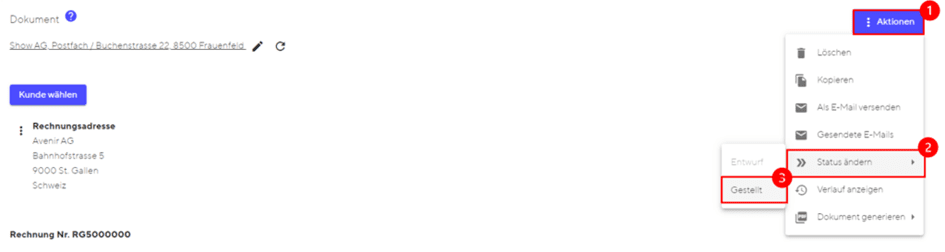
Prima di poter generare una fattura con un codice QR, lo stato deve essere cambiato da “Bozza” a “Presentata” utilizzando il pulsante Azioni.
Nota: Non appena si imposta la fattura come “presentata”, viene automaticamente creata una richiesta di risarcimento corrispondente. Si possono trovare sotto la voce Crediti e nel giornale di registrazione. Se si riporta la fattura allo stato di “Bozza” o addirittura la si cancella, la registrazione viene automaticamente cancellata dal giornale e dai crediti.
Fase 4: Generare una fattura QR

Per generare la fattura QR finale, fare clic sul pulsante Azioni e andare su “Genera documento” e selezionare se la fattura QR deve essere generata con o senza dati di intestazione. Verrà quindi generato un file PDF con la fattura QR, pronto per la spedizione.
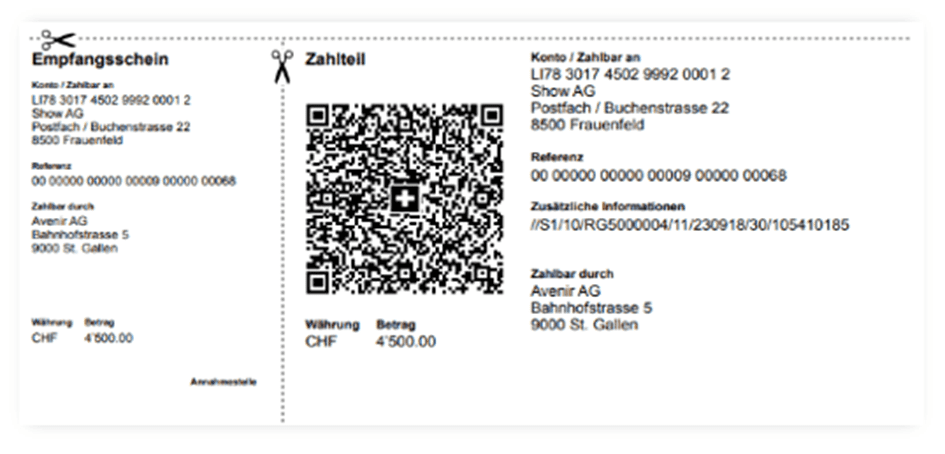
Hai altre domande sulla creazione di fatture? Allora leggi anche le FAQ – Come si crea una fattura?
Hai domande? Torna alle FAQ